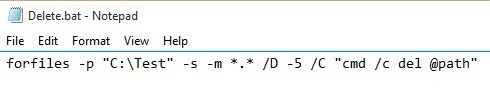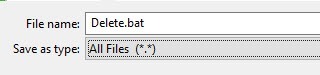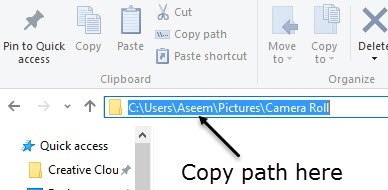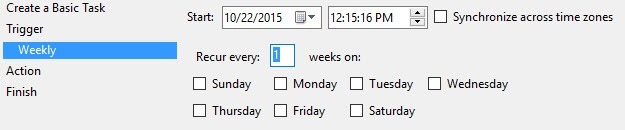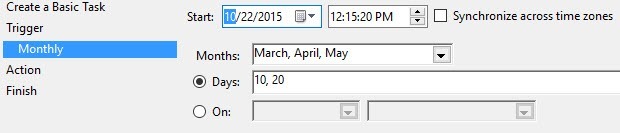Mais cedo eu escrevi sobre um programa chamado DropIt que move ou copia arquivos automaticamente para você quando novos arquivos aparecem dentro de uma pasta. Isso pode ser útil, por exemplo, se você tiver espaço limitado em um disco rígido local e quiser transferir todos os seus downloads para um dispositivo de armazenamento externo.
Se quiser excluir arquivos automaticamente, há dois maneiras de fazer isso no Windows. O primeiro método envolve o download de um aplicativo freeware chamado AutoDelete, que permite configurar um agendamento para excluir arquivos em uma pasta específica. Eu já escrevi dois guias detalhados sobre como usar o programa (Aqui e Aqui ), então verifique se você prefere um programa freeware para fazer o trabalho.
O segundo método para excluir arquivos é criar um arquivo em lotes e, em seguida, agendar esse arquivo em lotes para ser executado. Você pode fazer tudo isso sem instalar nenhum software de terceiros. Neste artigo, conduzi-lo-ei através dos passos para criar um ficheiro batch e, em seguida, utilizando o Agendador de Tarefas para que o script seja executado de forma recorrente.
Passo 1 - Criar ficheiro batch
Se criar um arquivo de lote parecer um pouco assustador ou muito técnico, não se preocupe porque você não precisa saber o que isso significa. Explicarei o que você precisa copiar e colar, onde e quais opções podem ser alteradas. Primeiro, abra o Bloco de notas e copie e cole a seguinte linha de texto:
forfiles -p "C:\Test" -s -m *.* /D -5 /C "cmd /c del @path"
A linha acima provavelmente não faz sentido, o que é perfeito, pois explicarei abaixo. Basicamente, ele diz ao Windows para excluir todos os arquivos na pasta C: \ Test e em subpastas com mais de 5 dias. Aqui está como deve ser o seu arquivo do Bloco de Notas.
Antes de entrarmos em mais detalhes sobre o comando, vamos salvar o arquivo e dar um teste executado. Primeiro, crie uma pasta no seu computador chamada Testna raiz da unidade C. Em seguida, clique em Arquivo- Salvare salve o arquivo como um arquivo em lotes. Para fazer isso, digite um nome seguido por .bat e, em seguida, altere o menu suspenso Salvar como tipopara Todos os arquivos.
Note que você pode salvar o arquivo em qualquer local no disco rígido que desejar, realmente não importa. Agora crie alguns arquivos fictícios na pasta Testee clique duas vezes no arquivo Delete.batpara executá-lo. Qualquer coisa é deletada? Provavelmente não!
O motivo pelo qual nada foi excluído é porque o comando tem / D -5, o que significa arquivos com 5 dias ou mais. Para excluir qualquer arquivo, independentemente de quando ele foi criado, você pode alterar o -5para -0ou remover o / D -5 parte completamente. Agora, se você executá-lo, todos os arquivos serão excluídos.
Para personalizar o comando, a primeira coisa que você pode fazer é alterar o diretório para algo diferente de C: \ Test. É tão simples quanto copiar o caminho do Windows Explorer para o diretório desejado e colá-lo no comando no Bloco de Notas.
A seguir está o parâmetro -sque você vê após o caminho do diretório. Isso indica que o comando deve examinar também todas as subpastas. Se você não quiser excluir arquivos de subpastas, vá em frente e remova o parâmetro -s.
Em seguida, -mseguido de *. *, o que significa que o comando deve avaliar arquivos de todo tipo. Se você quiser excluir apenas um tipo de arquivo específico em uma pasta, como arquivos PDF ou imagens JPG, basta alterar *. *para *. Pdfou *. jpege somente removerá esses arquivos.
A parte / D -Xsobre a qual já falamos em termos de quantos arquivos os arquivos devem ter qualificar para exclusão. Você pode mantê-lo com um valor maior que 1, defini-lo como 0 ou removê-lo completamente. Isso é tudo o que precisamos saber sobre o comando.
Há algumas coisas a serem observadas sobre a execução desse comando. Em primeiro lugar, quando os arquivos são excluídos, eles não vão para a Lixeira, mas são excluídos permanentemente, portanto, tenha cuidado ao usá-la. Em segundo lugar, o comando exclui apenas arquivos, não pastas.
Como esse é um arquivo em lotes, você também pode adicionar várias versões desse comando no mesmo arquivo. Por exemplo, aqui estou criando um arquivo em lote que excluirá todos os arquivos DOCX com mais de 180 dias, todos os arquivos PDF com mais de 60 dias e todos os arquivos TXT, independentemente da idade dos arquivos.
Passo 2 - Programar arquivo de lote
Agora que você criou e salvou seu arquivo de lote, vamos agendá-lo para que ele seja executado novamente. Para fazer isso, precisamos abrir o Agendador de Tarefas.
Por sorte, eu já escrevi um artigo sobre como agendar um arquivo em lotes, então abra essa página para começar. Role para baixo até a seção Agendar arquivo em lote na inicialização do PCe siga em frente.
A única coisa que você precisa A mudança é o gatilho. Você pode escolher entre Diariamente, Semanalmente, Mensalmente, Quando o computador é iniciado, quando eu fizer logonou Quando um evento específico é registrado.
Quando você escolhe algo como Semanalou Mensalmentee clica Próximo, você terá uma nova tela onde poderá configurar a hora e os dias exatos em que deseja executar o script.
Espero que esta seja uma boa solução para a maioria das pessoas que precisam realizar algumas tarefas automatizadas simples para excluir arquivos em seus PCs. Se você tiver alguma dúvida, sinta-se à vontade para postar um comentário. Aproveite!